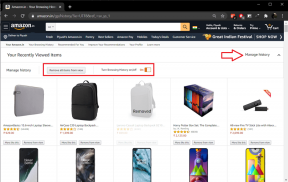Qu'est-ce que le Centre de synchronisation et comment l'utiliser sous Windows ?
Divers / / November 28, 2021
Dans le monde moderne d'aujourd'hui, les technologies évoluent si rapidement en raison de l'évolution d'Internet que vous vous retrouvez avec un grand nombre de fichiers importants sur votre PC. Désormais, le Centre de synchronisation vous permet de synchroniser les informations entre votre ordinateur et les fichiers stockés sur les serveurs du réseau. Ces fichiers sont appelés fichiers hors ligne car vous pouvez y accéder hors ligne, même si votre système ou serveur n'est pas connecté au réseau.

Si votre système fonctionne Windows 10 et est configuré pour synchroniser le fichier avec le serveur réseau, il existe un programme de synchronisation intégré dans Windows 10 appelé Centre de synchronisation qui vous permettra de vérifier vos informations de synchronisation récentes. Cet outil vous donne accès à une réplique des fichiers réseau de votre système même lorsque le système n'est lié à aucun réseau. Le programme Sync Center de Windows vous permet de conserver les informations accessibles lors de la synchronisation de votre système et des fichiers situés dans votre
serveurs de réseau ou des disques cloud. Cet article apprendra tout sur le Centre de synchronisation et comment configurer des fichiers hors connexion dans le Centre de synchronisation Windows 10.Contenu
- Qu'est-ce que le Centre de synchronisation et comment l'utiliser sous Windows ?
- Étape 1: Comment accéder au Centre de synchronisation sous Windows 10
- Étape 2: Activer les fichiers hors connexion dans le Centre de synchronisation Windows 10
- Étape 3: Configurer les fichiers dans le Centre de synchronisation Windows 10
Qu'est-ce que le Centre de synchronisation et comment l'utiliser sous Windows ?
Assurez-vous de créer un point de restauration juste au cas où quelque chose ne va pas.
Étape 1: Comment accéder au Centre de synchronisation sous Windows 10
1. presse Touche Windows + S pour faire apparaître Windows Search, tapez control, et cliquez sur "Panneau de commande" à partir du résultat de la recherche.
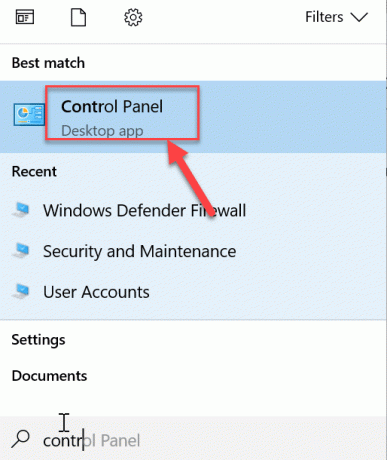
2. Maintenant, assurez-vous de sélectionner "Grandes icônes" de "Vu par:" dans le coin supérieur droit du Panneau de configuration.

3. Recherchez le "Centre de synchronisation” puis cliquez dessus.
Étape 2: Activer les fichiers hors connexion dans le Centre de synchronisation Windows 10
1. L'étape très préliminaire que vous devez faire avant de synchroniser vos dossiers sur le réseau consiste à activer le "Fichiers hors connexion’.

2. Pour ce faire, vous devez cliquer sur «Gérer les fichiers hors connexion» lien dans le volet gauche de la fenêtre.
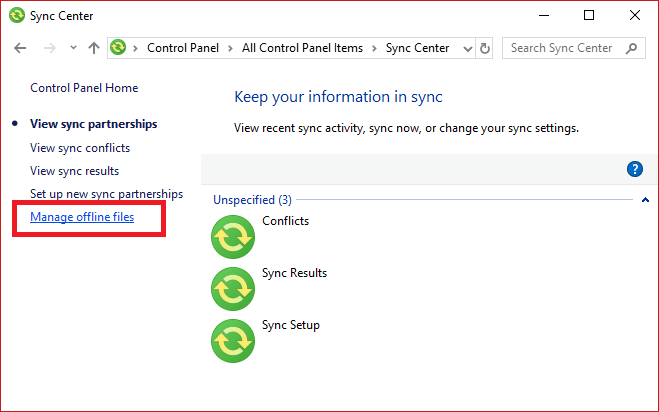
3. Vous verrez le "Fichiers hors connexion" fenêtre pop up. Basculer vers "Onglet Général" puis vérifiez si les fichiers hors connexion sont activés ou désactivés.
4. Si vous visitez cette première fois, il ne sera pas activé par défaut. Alors cliquez sur le "Activer les fichiers hors connexion” et cliquez sur Appliquer suivi de OK.

5. Vous obtiendrez une fenêtre contextuelle vous demandant de redémarrer, assurez-vous de sauvegarder votre travail, puis redémarrez votre PC pour enregistrer les modifications.
6. Après le redémarrage, accédez à nouveau au "Fichiers hors connexion", et vous verrez divers autres onglets pour configurer les paramètres de synchronisation dans Windows 10.
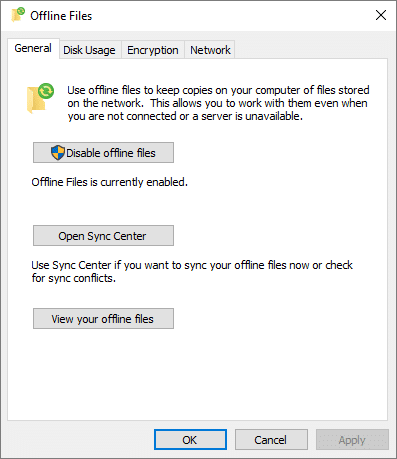
Étape 3: Configurer les fichiers dans le Centre de synchronisation Windows 10
Vous êtes maintenant prêt à configurer les fichiers hors ligne sur votre système exécutant Windows 10. Dans la fenêtre « Fichiers hors ligne », vous verrez 3 autres onglets disponibles: Disque Utilisation, cryptage et réseau, ce qui vous aidera à mieux configurer les fichiers hors ligne.
Modifier l'utilisation du disque des fichiers hors connexion Windows
L'option Utilisation du disque vous montrera l'espace disque disponible sur votre système et la quantité d'espace disque utilisée pour conserver les fichiers hors ligne.
1. Basculer vers L'utilisation de données onglet sous le "Fichiers hors connexion» fenêtre puis cliquez sur «Modifier les limites” pour modifier la limite de données.

2. Une nouvelle fenêtre nommée "Limites d'utilisation du disque des fichiers hors connexion" apparaîtra sur votre écran.

3. Il y aura 2 options: la première sera pour fichiers hors ligne & deuxième pour fichiers temporaires.
4. Faites glisser le curseur pour définir la limite requise.
5. Une fois toutes les modifications des limites terminées, cliquez sur le bouton OK.
Configurer les paramètres de cryptage des fichiers hors connexion Windows
Comme son nom l'indique, vous pouvez crypter vos fichiers hors ligne pour leur offrir plus de sécurité. Pour crypter, passez à l'onglet Cryptage puis cliquez sur le "Crypter" bouton.
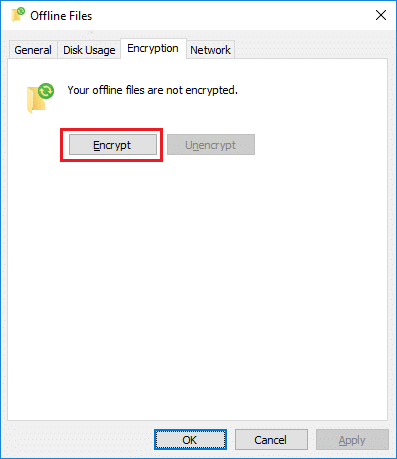
Configurer les paramètres réseau des fichiers hors connexion Windows
Vous pouvez définir votre heure préférée pour vérifier la connectivité lente, et une fois qu'une connexion lente se produit, Windows commencera à fonctionner automatiquement hors ligne.

Conseillé:
- Comment transférer des fichiers d'Android vers un PC
- 7 façons d'éteindre rapidement votre écran Windows
- Comment récupérer votre icône de volume dans la barre des tâches Windows ?
- Comment activer le diaporama de papier peint dans Windows 10
J'espère que cet article vous a été utile et que vous obtiendrez une réponse à cette question : Qu'est-ce que le Centre de synchronisation et comment l'utiliser sous Windows, mais si vous avez encore des questions concernant ce guide, n'hésitez pas à les poser dans la section des commentaires.

![La souris et le clavier ne fonctionnent pas sous Windows 10 [RÉSOLU]](/f/1c206a81bf590f69e6b104d742dc013f.png?width=288&height=384)